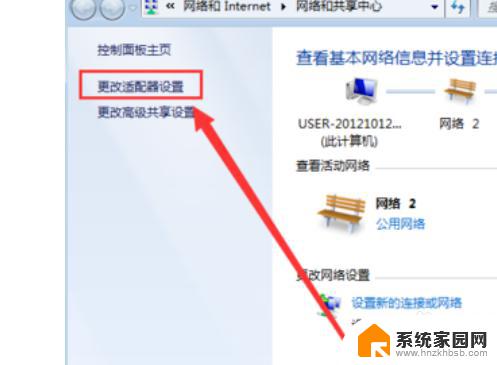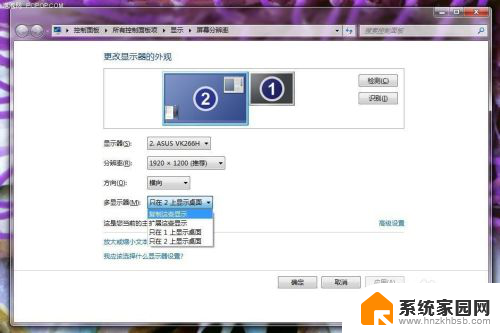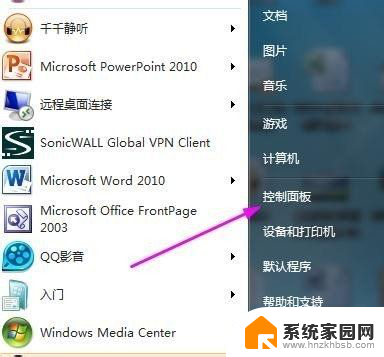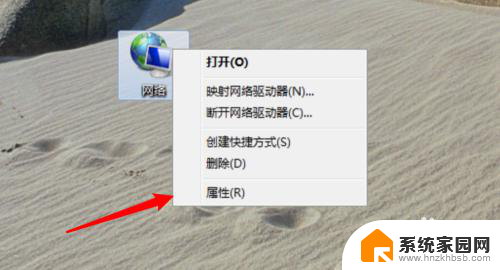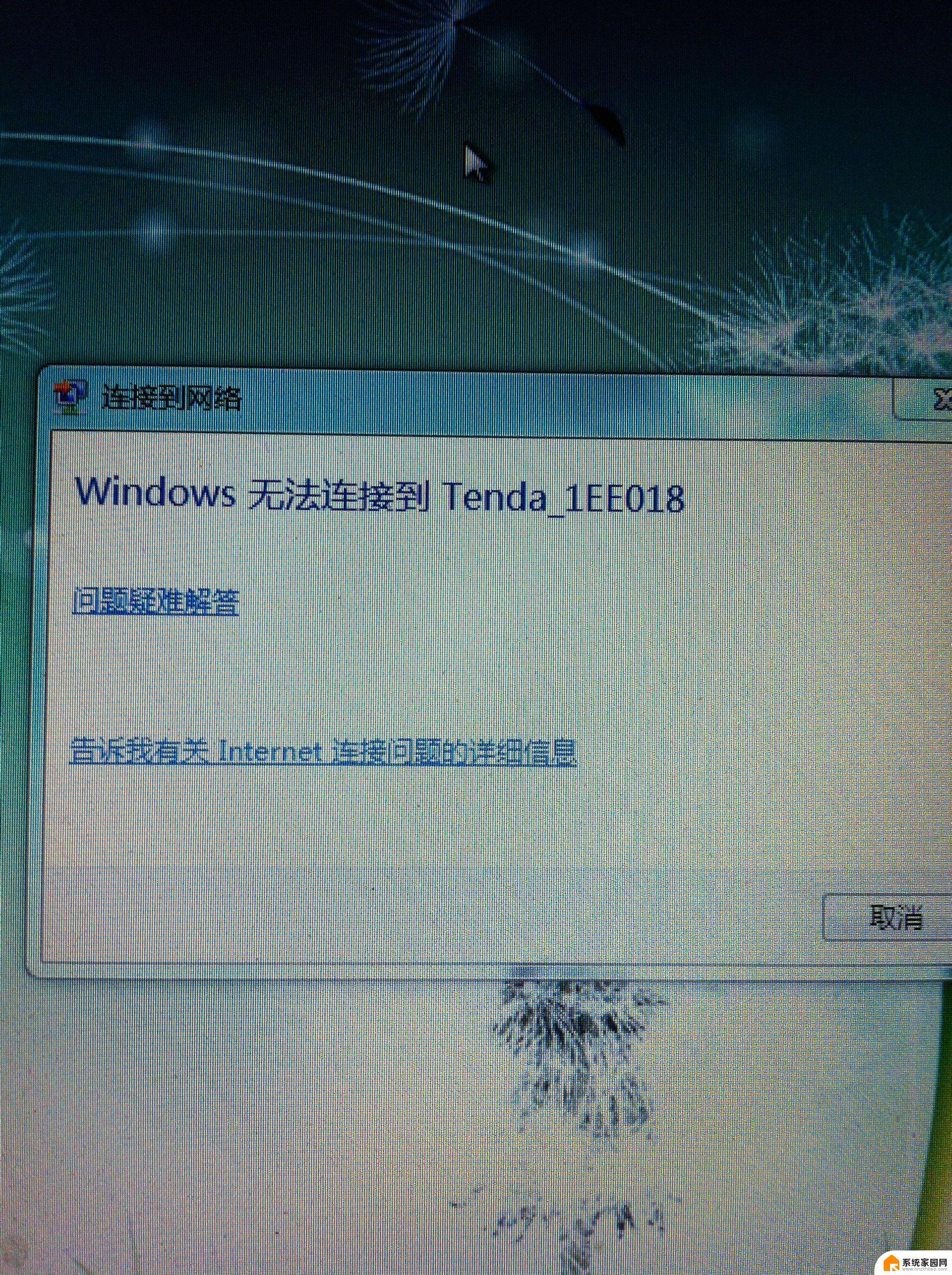windows7如何设置本地连接 Win7如何添加本地连接图解
windows7如何设置本地连接,在如今数字化的时代,网络已经成为人们生活中不可或缺的一部分,而要能够顺畅地连接网络,设置本地连接是至关重要的一步。对于使用Windows 7操作系统的用户来说,设置本地连接可以帮助他们更好地享受网络带来的便利。那么Windows 7如何设置本地连接呢?本文将为大家提供一些简单易懂的图解说明,帮助大家了解并掌握这一重要的设置过程。无论是新手还是老手,通过本文的指导,每个人都能够轻松地添加本地连接,畅享网络的便利与乐趣。
步骤如下:
1.首先在win7电脑中打开“我的电脑”,如图所示。(键盘快捷键win+E)
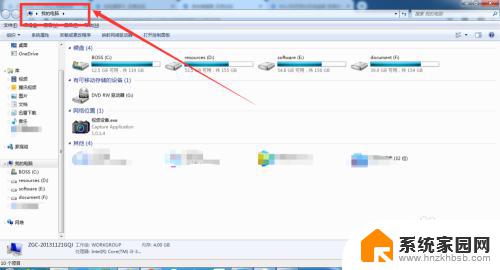
2.在左下角的“网络”上点击鼠标右键,选择【属性】,如图所示;
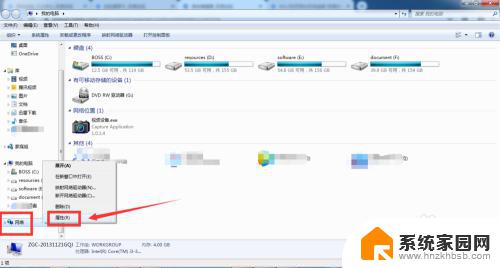
3.打开“网络和共享中心”,点击【更改适配器设置】,如图所示;
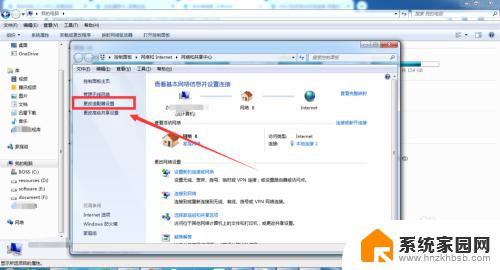
4.在本地连接上点击鼠标右键,选择【属性】;
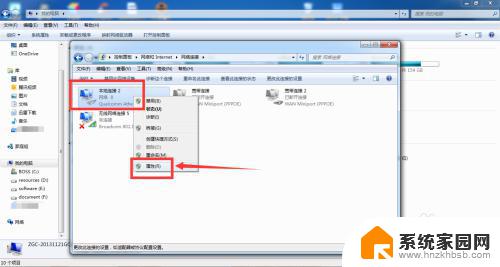
5.打开本地连接属性窗口后,双击IPV4/IPV6,如图所示;
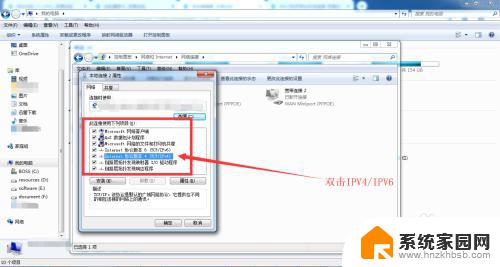
6.然后在属性窗口中输入IP地址和DNS地址即可。
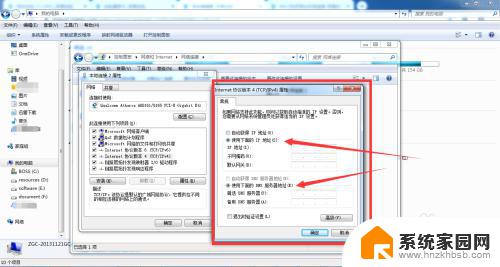
7.总结:
1.打开“我的电脑”;
2.在左下角的“网络”上点击鼠标右键,选择【属性】;
3.打开“网络和共享中心”,点击【更改适配器设置】;
4.在本地连接上点击鼠标右键,选择【属性】;
5.打开本地连接属性窗口后,双击IPV4/IPV6;
6.输入IP地址和DNS地址。

以上是如何设置本地连接的全部内容,如果你遇到这种情况,可以按照本文提供的方法进行解决,希望能对你有所帮助。